Werbung
Was wäre, wenn Sie die Produktivität von Linux auf Windows übertragen könnten? Einer der wichtigsten Unterschiede zwischen Windows und Linux 7 Wichtige Unterschiede zwischen Windows und Linux, die Sie vor dem Wechsel kennen sollten Weiterlesen ist, dass die meisten Linux-Distributionen mit dem Paket geliefert werden leistungsstarke Bash Shell Eine Kurzanleitung für den Einstieg in die Linux-BefehlszeileMit Befehlen unter Linux können Sie viele erstaunliche Dinge tun, und es ist wirklich nicht schwer zu lernen. Weiterlesen ; Im Vergleich dazu ist die Eingabeaufforderung in Windows Barebone. Was wäre, wenn Windows ein ebenso leistungsfähiges Terminal hätte?
Mit Power Shellkönnte dieser Traum Wirklichkeit werden.
Haftungsausschluss: PowerShell ist weder "Bash für Windows" noch soll es sein. Ja, beides sind Befehlszeilenumgebungen, die Ihre Produktivität erheblich verbessern können, aber hier enden die Ähnlichkeiten. Sie sollten PowerShell als einen eigenen Ansatz zum Erstellen einer leistungsstarken Befehlszeilenumgebung betrachten.
Was ist PowerShell?
PowerShell kann als massives Upgrade auf angesehen werden Windows-Eingabeaufforderung 15 CMD-Befehle (Windows Command Prompt), die Sie kennen müssenDie Eingabeaufforderung ist immer noch ein leistungsstarkes Windows-Tool. Hier sind die nützlichsten CMD-Befehle, die jeder Windows-Benutzer kennen muss. Weiterlesen . Es kann viele der gleichen Aufgaben ausführen (z. B. im System navigieren, mit Dateien interagieren, Eigenschaften ändern), öffnet jedoch das gesamte .NET-Framework für maximale Leistung. Lesen Sie weiter, um die Vorteile zu verstehen.
Es gibt zwei Hauptvorteile, die PowerShell besser machen als die herkömmliche Eingabeaufforderung: Erweiterbarkeit und Skriptfähigkeit.
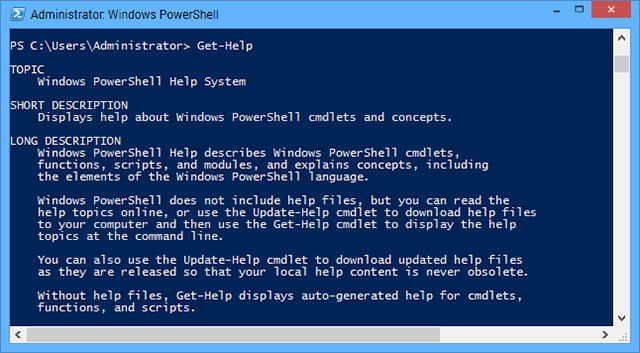
Während PowerShell mit einem ersten Befehlssatz geliefert wird, können Sie durch Erstellen eigene Befehle hinzufügen Cmdlets. Cmdlets sind Klassen, die in der C # -Sprache erstellt werden. Wenn sie aufgerufen werden, werden sie in der PowerShell-Umgebung ausgeführt. Da Cmdlets mit C # geschrieben wurden, haben sie Zugriff auf das gesamte .NET-Framework.
Das .NET Framework enthält eine riesige Codebibliothek, die von Microsoft bereitgestellt wird. Wenn Sie Ihr eigenes Cmdlet schreiben, haben Sie Zugriff auf den gesamten Code. Prozessinformationen abrufen? Kryptographische Algorithmen? Datenbankkonnektivität? Netzwerkkommunikation? All das - und mehr - wird vom .NET Framework bereitgestellt, was bedeutet, dass der größte Teil der Arbeit für Sie erledigt wird. Sie müssen es nur zusammensetzen, indem Sie die richtigen Funktionen aufrufen.
Microsoft hat klargestellt, dass PowerShell nicht verschwindet - tatsächlich der kommende Paketmanager in Windows 10 wird auf PowerShell basieren - daher sollte jeder in Betracht ziehen, es eher früher als zu lernen später.
Warum PowerShell großartig ist
PowerShell verfügt über zahlreiche erweiterte Funktionen, von denen die meisten möglicherweise nur für Windows-Programmierer und -Server relevant sind Administratoren, aber es gibt einige grundlegende Funktionen, die einfach zu verstehen und dennoch äußerst nützlich sind jeder.
Einfach aber kraftvoll. Die PowerShell-Umgebung ist so einfach, dass jeder sie innerhalb weniger Stunden nach dem Lesen abrufen kann. Dort ist eine Lernkurve, aber sie ist relativ flach und Sie müssen nicht lernen alle davon, um davon Gebrauch zu machen.
Detaillierte Prozessinformationen. Es ist eine Sache, eine zu verwenden alternativer Task-Manager 5 Leistungsstarke Alternativen zum Windows Task-ManagerTask Killer wäre ein besserer Name für den nativen Windows Task-Manager, da wir ihn nur verwenden, um nicht reagierende Prozesse zu beenden. Mit alternativen Task-Managern können Sie Ihre Prozesse tatsächlich verwalten. Weiterlesen Mit PowerShell können Sie jedoch einige nette Tricks in Bezug auf das Prozessmanagement ausführen. Beginnen Sie mit dem Muttersprachler Get-Prozess und Stop-Prozess Cmdlets.
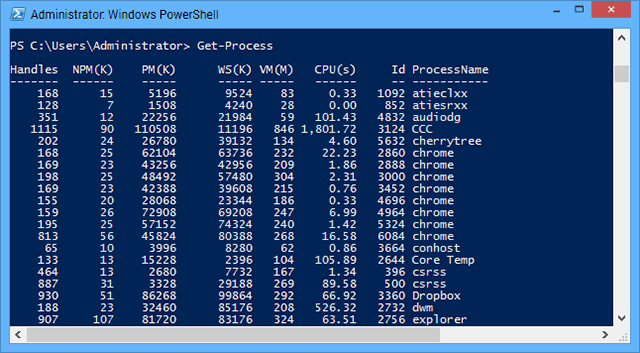
Einfache Automatisierung und Skripterstellung. Grundlegendes Windows bietet keine einfache Möglichkeit, Aufgaben zu automatisieren. Vor PowerShell konnten Batchdateien nur primitive Skripts ausführen, während für die Automatisierung Lösungen von Drittanbietern benötigt wurden (z. B. Perl, AutoHotkey). Mit PowerShell können Sie jedoch festlegen, dass Aufgaben zu einem bestimmten Zeitpunkt oder in einem bestimmten Intervall ausgeführt werden.
Mit dem ScheduledTasks-Modul können Sie beispielsweise veranlassen, dass ein bestimmtes Programm oder ein bestimmter Prozess gemäß einem Trigger ausgeführt wird (z. B. zu einem bestimmten Zeitpunkt, wenn ein Systemereignis auftritt usw.) und Sie können den Kontext für diese Aufgabe definieren (z. B. Sicherheit) Einschränkungen).
Befehlsleitung und Logik. In Bash (Linux) können Befehle so zusammengeführt werden, dass die Ausgabe eines Befehls als Eingabe für einen anderen Befehl verwendet werden kann. Beispielsweise gibt das grundlegende Cmdlet Get-Process Informationen für alle ausgeführten Prozesse aus. Was ist, wenn Sie nur Informationen aus einer Teilmenge von Prozessen wünschen? Sie können es mit dem pfeifen Wo-Objekt Cmdlet, das als Prozessfilter fungiert, um Get-Process nur für die von Where-Object zurückgegebenen Prozesse auszuführen.
PowerShell bietet auch einige native Befehle für die bedingte Logik (z. B. If, Else, For, Switch), mit denen der Ablauf der Cmdlet-Ausführung gesteuert werden kann. Sie können beispielsweise ein PowerShell-Skript erstellen, das bestimmte Cmdlets nur ausführt, wenn bestimmte Bedingungen erfüllt sind (z. B. Bereinigungsprozesse, wenn der Arbeitsspeicher nahezu voll ist).
Remote- und Hintergrundjobs. Cmdlets können nicht nur als Hintergrundprozesse ausgeführt werden (sodass Sie mehrere Aufgaben gleichzeitig asynchron ausführen können). Viele Cmdlets können jedoch auch auf Remotecomputern im Netzwerk ausgeführt werden, sofern sie dafür konfiguriert wurden so. Cmdlets mit Remote-Funktionen stellen häufig einen ComputerName-Parameter bereit, den Sie bei der Ausführung des Cmdlets angeben können.
Weitere Informationen finden Sie auf dieser TechNet-Seite unter Ausführen von Remote-Befehlen mit PowerShell.
Laden Sie Skripte von Drittanbietern herunter. Sie müssen PowerShell nicht selbst erweitern. In mehreren Online-Repositorys können Sie öffentliche Skripte und Cmdlets herunterladen und verwenden, die andere erstellt haben.
Wo Sie PowerShell lernen können
Sind Sie bereit, sich mit PowerShell die Hände schmutzig zu machen? Hier sind einige Ressourcen, die häufig Neulingen empfohlen werden, die so schnell wie möglich lernen möchten:
PowerShell Tutorial von Don Jones. Diese YouTube-Videoserie konzentriert sich auf PowerShell 2.0 (die mit Windows 7 gelieferte Version) ist jetzt etwas veraltet, bietet aber eine gute Einführung für diejenigen, die absolut keine Erfahrung mit Skripten haben. Jedes Video ist nur ein paar Minuten lang, aber es gibt 99 davon, daher ist es ziemlich umfassend.
Microsoft Virtual Academy. MVA bietet viele kostenlose Microsoft-bezogene Kurse an, darunter zwei für PowerShell 3.0. Da ist die Erste Schritte Kurs und das Advanced Tools & Scripting Kurs. Beide Kurse enthalten 9 Lektionen, die jeweils etwa 1 Stunde dauern.
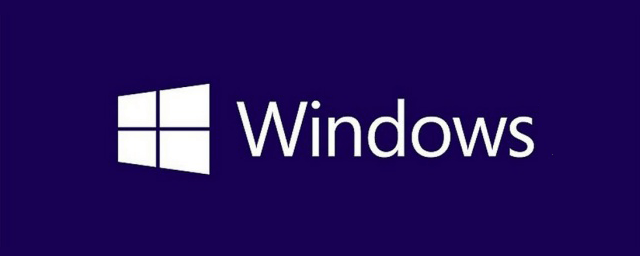
TechNet Script Center. Der TechNet-Bereich der Microsoft-Website enthält viele nützliche Links zu PowerShell-Handbüchern und -Tutorials. Wenn Sie zum Abschnitt "Repository" navigieren, können Sie als Bonus verschiedene PowerShell-Skripts durchsuchen und herunterladen.
Hey, Scripting Guy! Blog. Dies ist ein "Alles über PowerShell" -Blog mit vielen tollen Informationen, die fast ein ganzes Jahrzehnt zurückreichen. Täglich werden neue Beiträge veröffentlicht, die zum einfachen Durchsuchen nach Tags kategorisiert werden. Wenn Sie nicht wissen, wo Sie anfangen sollen, durchsuchen Sie zunächst die Erste Schritte Tag.
Ist PowerShell für Sie?
Was denken Sie? Wird PowerShell Ihnen helfen? Produktivität unter Windows Aufgaben zuende bringen! 5 Ideen, um Ihren Desktop optimal zu nutzenDie Leute lieben ihre Desktops! Unabhängig davon, ob Sie sich auf einem Mac-, Windows- oder Linux-Computer befinden, ist der Desktop ein offener Bereich, der nicht durch eine starre Struktur vordefiniert ist. Im Gegensatz zu den Schnittstellen von Mobilgeräten oder Windows 8 ... Weiterlesen ? Oder ist es ein zu großer Overkill für Ihre Bedürfnisse? Teilen Sie uns Ihre Gedanken in den Kommentaren mit!
Joel Lee hat einen B.S. in Informatik und über sechs Jahre Berufserfahrung im Schreiben. Er ist Chefredakteur von MakeUseOf.